8 種編輯 EPS 文件或矢量文件的最佳方法
已發表: 2022-02-13你知道什麼是 EPS 文件以及它在哪裡使用嗎? 曾經嘗試過編輯 EPS 文件嗎? 有沒有想過為什麼矢量文件下載時帶有 EPS 擴展名。 這篇文章將回答你所有的問題。 因此,通過本文了解有關編輯 EPS 文件的方法的完整信息。 在本文中,我討論了使用免費和付費軟件以及在線和離線方法編輯 EPS 文件的最佳方法。
您多久會遇到下載後發現 EPS 格式的矢量文件的情況? EPS 文件包含 2D 矢量圖形、文本和位圖圖像。 大多數情況下,矢量圖形文件以 EPS 文件格式保存。 由於大部分軟件都不支持EPS文件,所以大家嘗試下載EPS格式的矢量圖。 它在共享或傳輸文件時保持矢量圖形的質量不間斷。
目錄
什麼是 EPS 文件或矢量文件?
Encapsulated Postscript (EPS) 格式用於存儲圖形文件。 它可能包含 2D 矢量圖形、位圖圖像和文本。 通過以這種 EPS 格式保存圖形文件,文件的質量保持不變。 它被認為是高分辨率打印插圖的最佳圖形格式選擇。 此外,可以對同一個文件進行多次編輯,而不會分散其中的內容。 EPS 文件只能在圖形設計軟件中打開。 為了查看或編輯 EPS 文件,必須使用圖形設計應用程序。
- 閱讀更多 – 5 款最佳專業照片編輯軟件或應用程序
- 如何免費將只讀 PDF 轉換為可編輯 PDF
8 種編輯 EPS 文件的最佳方法
視頻教程
為了方便讀者,我們以視頻教程的形式提供了這篇文章。 如果您有興趣閱讀,請暫時跳過視頻,並在閱讀完本文後觀看。
大多數情況下,在某些應用程序中直接編輯 EPS 文件是困難且不可能的。 所以,唯一要做的就是根據我們用來編輯的編輯軟件將EPS文件格式轉換成另一種格式。
1. Adobe Illustrator(Windows 和 Mac 的最佳 EPS 編輯器)
Adobe Illustrator是用於為移動設備和 Web 創建插圖和圖形設計的軟件。 這主要用於創建徽標、圖標、廣告牌、書籍插圖和產品包裝。 Adobe Illustrator 具有許多創意和高級編輯工具和功能,可實現更好的輸出。
訪問 Adobe Illustrator 的官方網站。 單擊開始試用以下載試用版,或者如果您想下載完整版,請單擊立即購買。
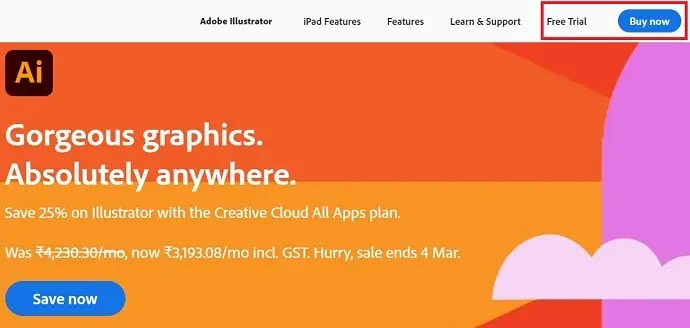
Adobe Illustrator 的定價
Adobe Illustrator 可以通過兩種方式下載。 一種是購買單個軟件包中的所有應用程序,或者從列表中選擇單個應用程序(Adobe Illustrator) 。 下載應用程序並將其安裝在您的設備上。
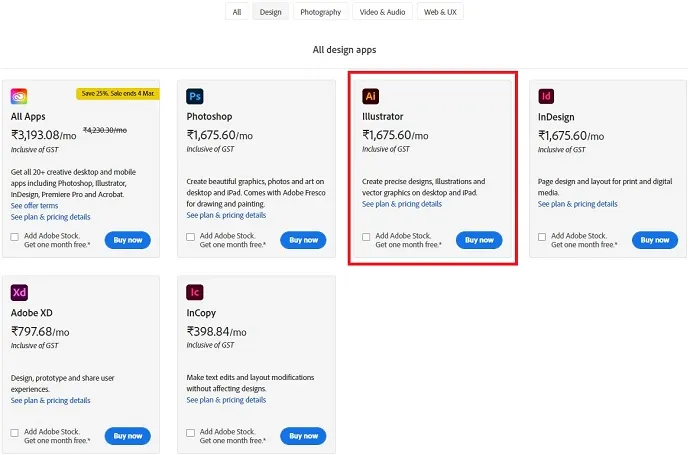
如何在 Illustrator 中編輯 EPS 文件
- 首先,打開應用程序並通過單擊文件>打開打開 EPS 文件。 或者使用鍵盤快捷鍵 CTRL+O。 瀏覽您的計算機並找到 EPS 文件。
- 然後,文件將在編輯界面中打開,圖層被解鎖並顯示在圖層對話框中,使 EPS 文件可以編輯。 如果您沒有發現圖層未鎖定,則無法將 EPS 文件編輯為圖層。 這將由於不正確的導出或保存文件而發生。
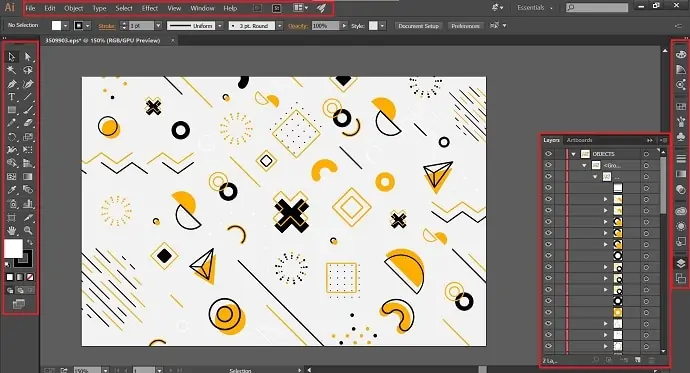
注意 –要啟用圖層部分,請從頂部菜單轉到Windows 選項,然後從下拉列表中選擇一個圖層。
- 編輯完成後,點擊File>Export 。 然後,將彈出一個窗口,從那裡選擇目標、名稱和格式以保存輸出文件。
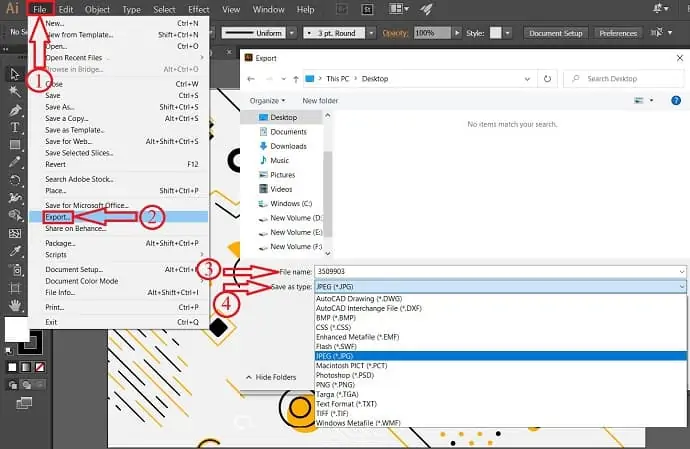
這是使用 Adobe Illustrator 導入、編輯和導出 EPS 文件的方法。
- 閱讀更多 – 60% 折扣 – Adobe 優惠券代碼 (MAR21), 促銷
- 5 款最佳專業照片編輯軟件或應用程序
2. Adobe Photoshop
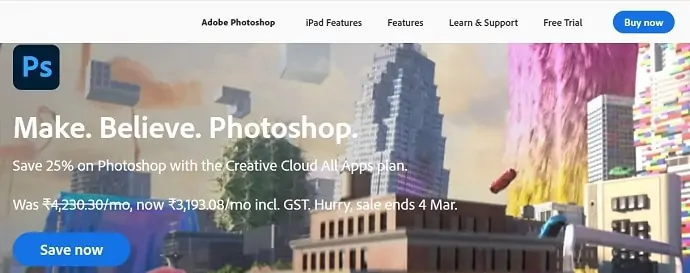
Adobe Photoshop是 Adobe 家族的一款流行產品。 大多數情況下,Photoshop 用於編輯和處理照片。 它允許免費下載試用版,並通過從官方網站購買完整版。
如何在 Photoshop 中編輯 EPS
Adobe Photoshop 是編輯 EPS 文件的最佳軟件之一,但不是直接編輯。 EPS 必須轉換為 PSD 格式。 因此,該編輯是逐層完成的。 因此,請確保在將 EPS 文件導入 Photoshop 之前將其轉換為 PSD。
首先,將 EPS 文件轉換為 Photoshop 格式,即 PSD。 然後,啟動 Adobe Photoshop 應用程序並通過單擊“文件>打開”或使用計算機快捷鍵“CTRL+O”導入文件。 瀏覽您的計算機並找到 PSD 文件。 (在最新版本中,您會在啟動時找到打開選項)。
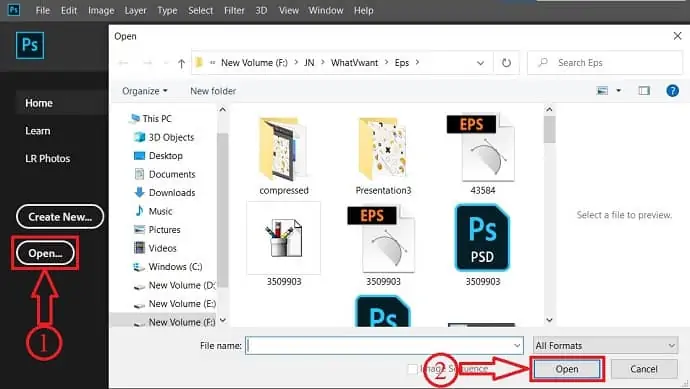
確保所有圖層都未分組並允許您編輯導入的文件。 如果不是,則該文件未正確保存或轉換。 找到未分組的圖層後,文件就可以編輯了。 然後編輯界面將如下圖所示。
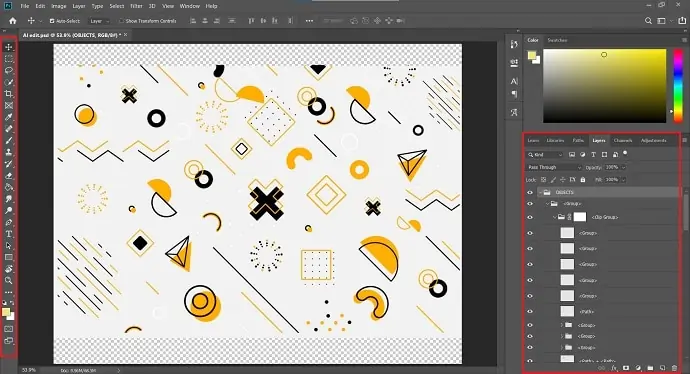
完成編輯後,單擊“文件>導出>導出為”或單擊(Alt+Shift+Ctrl+W)。 並選擇要保存的輸出的目的地、名稱和格式。
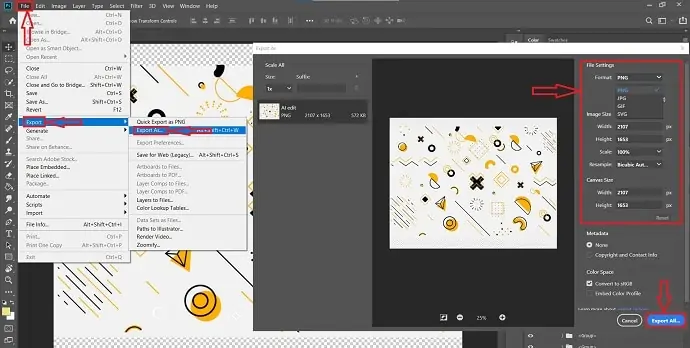
- 閱讀更多 – 5 個讓您像 Photoshop 一樣免費編輯照片的程序
- PhotoEditorX 評論:這個 Photoshop 替代品背後的隱藏之謎
3.CorelDRAW
CorelDRAW是最好的圖形設計軟件之一,同時支持 Windows 和 Mac。 它提供了一個試用版供其所有產品使用。 該軟件主要由專業人士和學生使用。 它根據下載的目的為其產品提供許可證。 CorelDRAW 支持打開和編輯各種類型的文件格式。 在其支持的文件格式列表中,EPS 就是其中之一。 因此,CorelDRAW 可用於直接編輯 EPS 文件,而無需將它們轉換為任何其他格式。
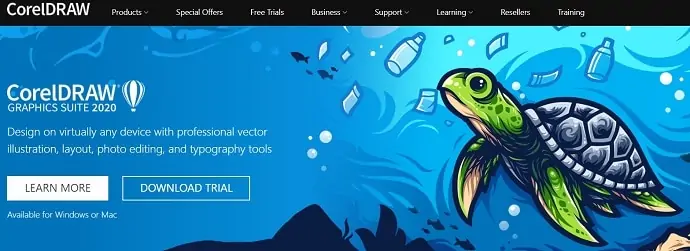
CorelDRAW 產品
CorelDRAW 是技術圖形設計和插圖設計軟件的中心。 此外,所有產品均支持 WindowsOS 和 MacOS。
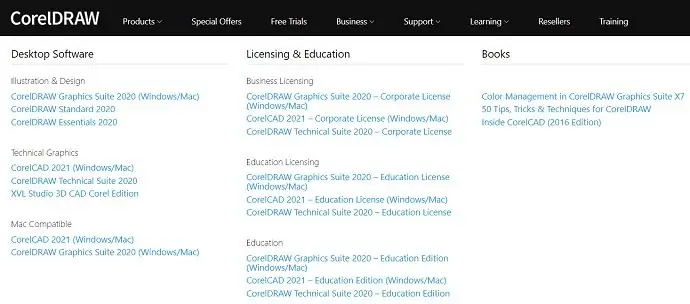
如何使用 CorelDRAW 編輯 EPS 文件
CorelDRAW 是最好的圖形設計軟件之一,可用於更有創意、更輕鬆地設計插畫作品。
首先,打開 CorelDRAW 軟件並通過單擊文件>打開導入 EPS 文件。 然後,將打開一個窗口,並從該窗口中找到要打開的 EPS 文件。 CorelDRAW 還支持許多其他格式,您將在下拉列表中找到支持格式列表。
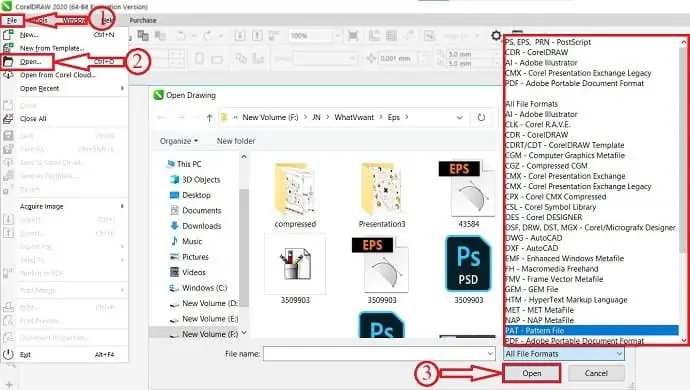
在 CorelDRAW 的編輯界面,您會在左側邊欄找到工具,在右側找到調色板。 CorelDRAW 的整個編輯界面如下圖所示。
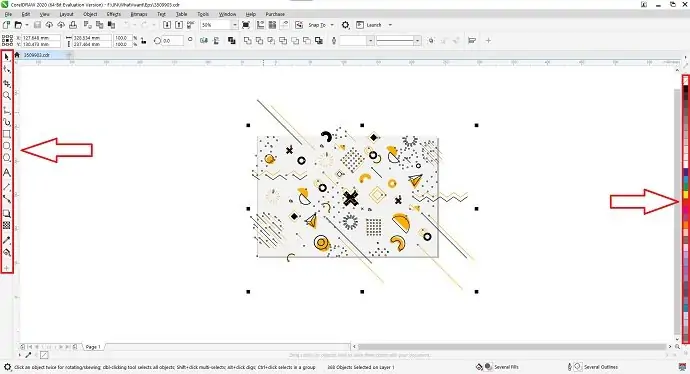
要導出已編輯的輸出,請轉到文件>導出為。 然後會彈出一個窗口,選擇要導出的目的地、名稱和格式。 CorelDRAW 允許您將輸出導出為各種格式。
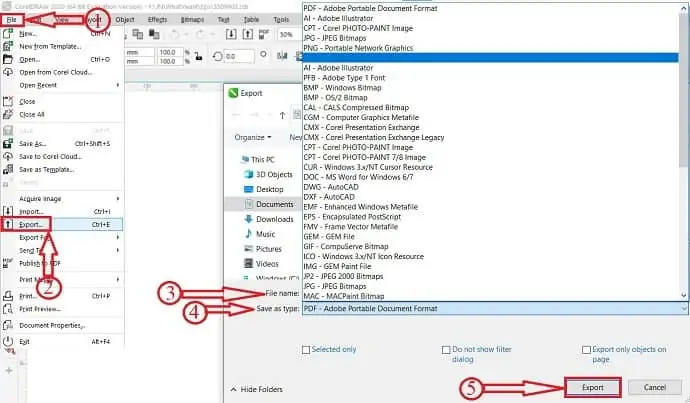
4. Photopea(免費在線打開和編輯EPS文件)
Photopea是最好的免費在線 EPS 編輯器。 在 Photopea 中,您可以直接編輯 EPS 文件,而無需轉換為其他格式。 按照簡單的步驟在 Photopea 中編輯 EPS 文件。
- 首先,訪問Photopea官方網站,軟件界面如下圖所示。
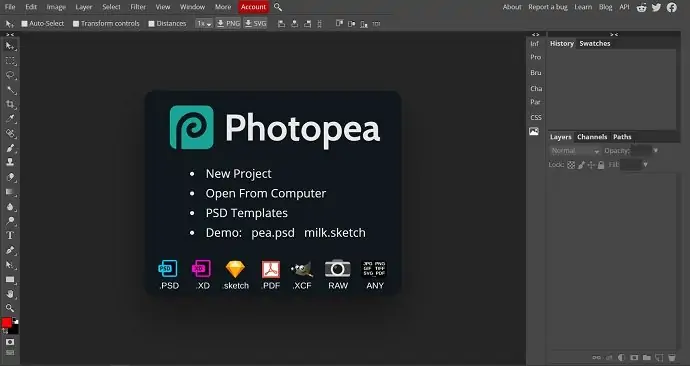
- 轉到文件> 新建以導入 EPS 文件,否則,使用鍵盤快捷鍵 - (CTRL + N)。
- 導入文件後,所有圖層都顯示在右下角的圖層部分中。 從那裡可以使用窗口左側的許多可用工具進行編輯。
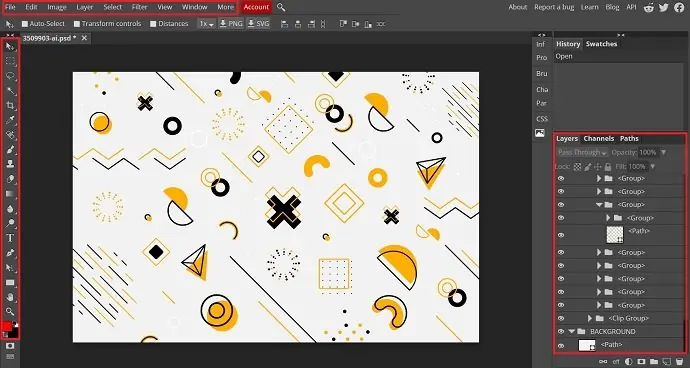
- 要保存文件,請單擊文件>保存/導出。 在那裡,你會發現很多格式來保存輸出文件。
- 選擇要保存的格式。
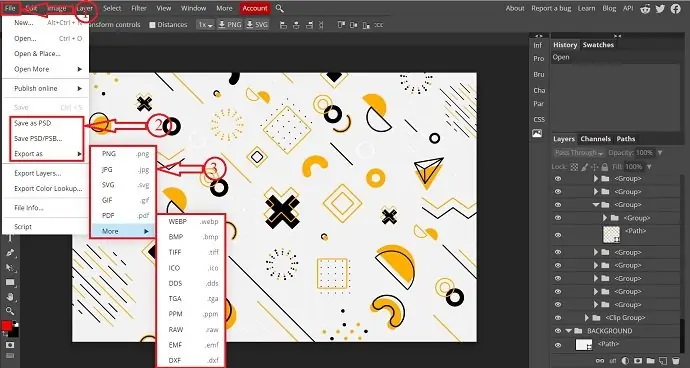
- 選擇格式後,將彈出一個新窗口。 選擇分辨率、輸出質量,然後單擊保存。 然後,圖像開始自動下載。
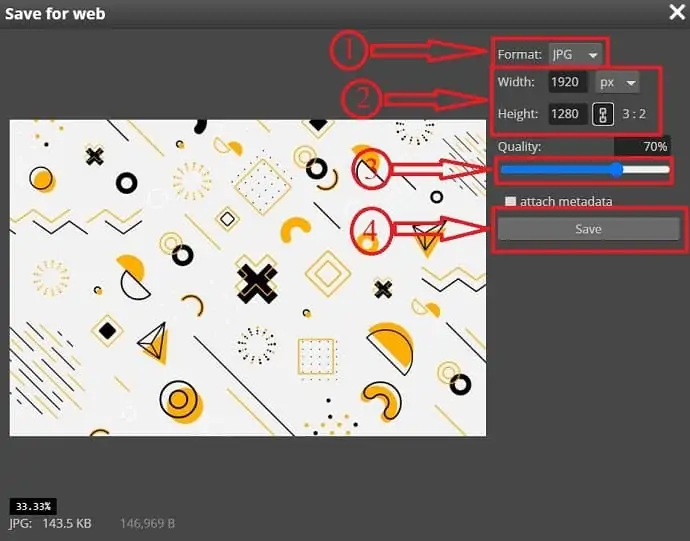
- 閱讀更多 – 6 種不尋常且有吸引力的字體
- Windows FotoJet Designer:圖形設計的節省時間
5. Gravit Designer(免費EPS文件編輯器)
Gravit Designer是一款功能齊全的免費軟件,可用於編輯適用於 Windows、macOS、Linux、Chrome OS 等所有平台的 EPS 文件,也可以離線和在線使用。 Gravit 設計器允許創建矢量插圖、Web 和應用程序 UI、圖像和照片編輯。 此外,這有助於輕鬆編輯 EPS 文件。 它有一個非常方便的用戶界面和專業的工具來有效地創建/編輯圖形設計。
Gravit Designer 的定價
Gravit Designer 提供免費版和專業版。 免費版和專業版之間的定價和比較將在下面顯示。
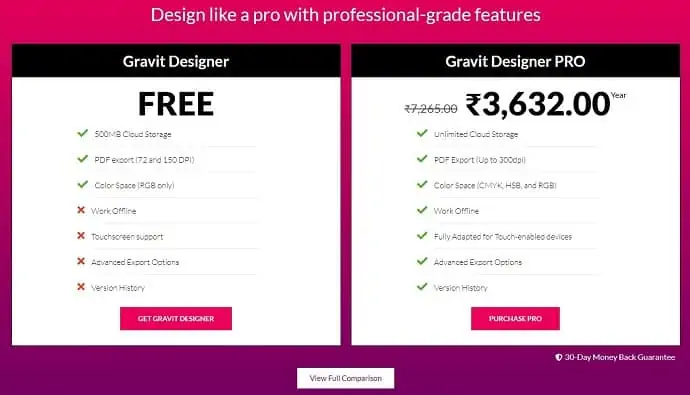
如何使用 Gravit Designer 編輯 EPS 文件
訪問 Gravit 設計師的官方網站。 單擊下載並選擇要下載的平台,或者單擊立即開始在線工作。
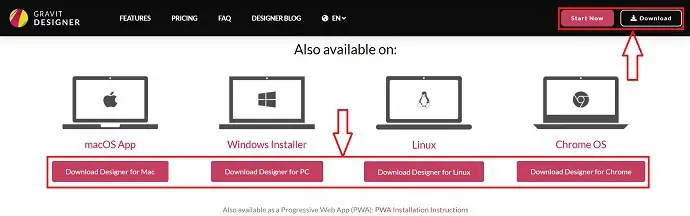
無論是在線還是離線方法,過程都是相同的。 然後,系統會要求您註冊/登錄 Gravit Designer 帳戶。 您也可以使用 Google 或 Facebook 帳戶登錄。

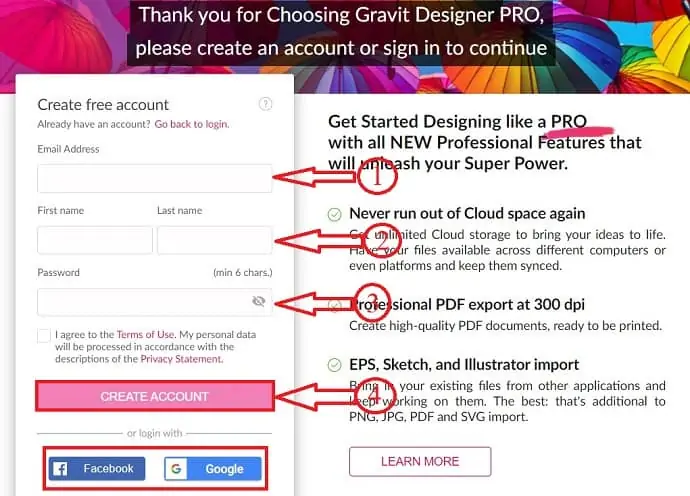
登錄 Gravit Designer 後,您將被重定向到一個新頁面。 進入編輯界面前,選擇模板或點擊從電腦打開,從電腦導入EPS文件。
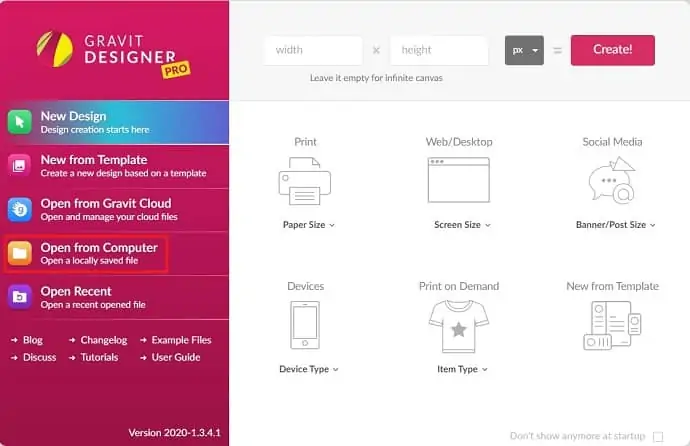
然後,將文件導入 Gravit Designer。 在 Gravit Designer 的編輯界面中,文件中存在的圖層顯示在左側。 頂部菜單上的編輯工具。
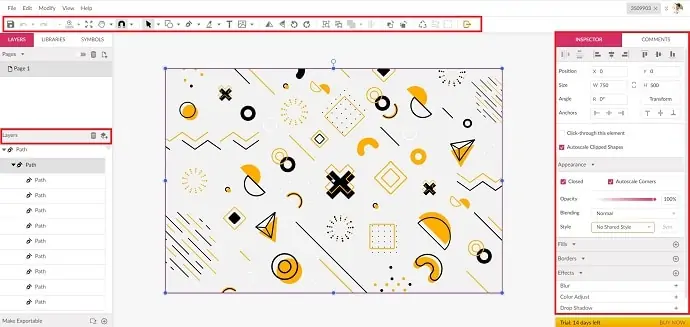
編輯文件後,單擊文件>導出為,然後選擇要導出的文件格式。
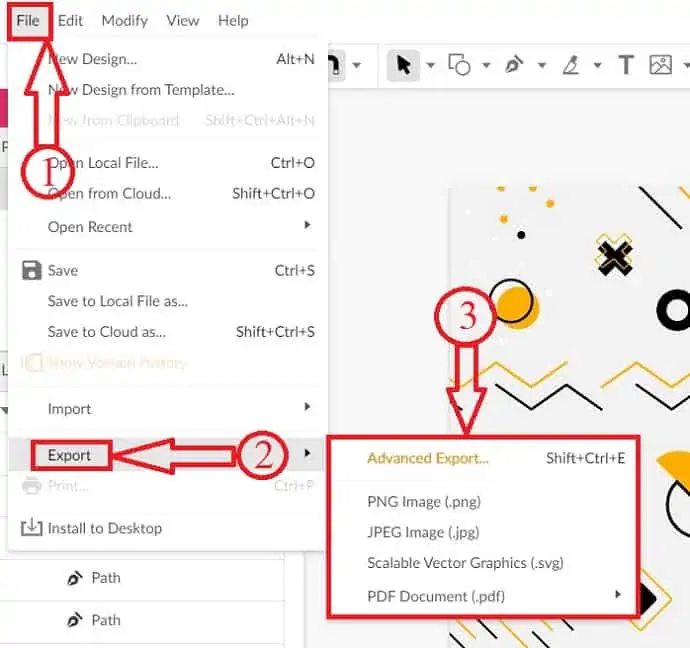
6. Inkscape(開源 EPS 編輯器)
Inkscape是最適合初學者的免費和開源圖形設計軟件。 這是一款非常輕量級的軟件,同時支持 Windows 和 Mac。 該軟件允許您編輯 SVG、SVGZ、PDF、EPS 和 AI 等格式。 Inkscape的編輯界面提供了許多專業的編輯工具,有助於輕鬆有效地編輯EPS文件。
如何使用 Inkscape 免費編輯 EPS 文件
首先,要導入文件,單擊文件>打開(Ctrl+O)並從您的計算機中選擇文件。 您可以從下拉列表中找到支持 Inkscape 的文件格式。
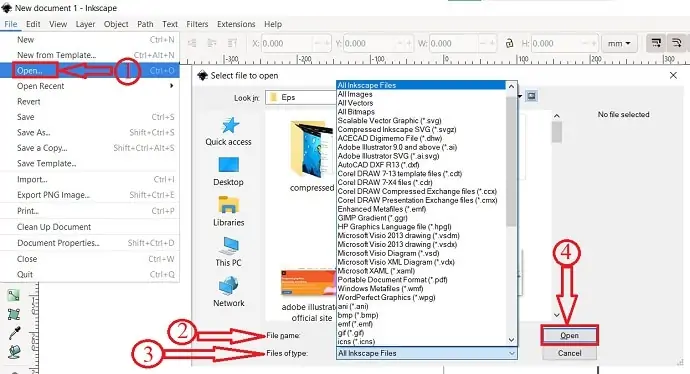
導入文件後,單擊左側工具欄中的“選擇和轉換工具” ,然後選擇要編輯的特定圖層。
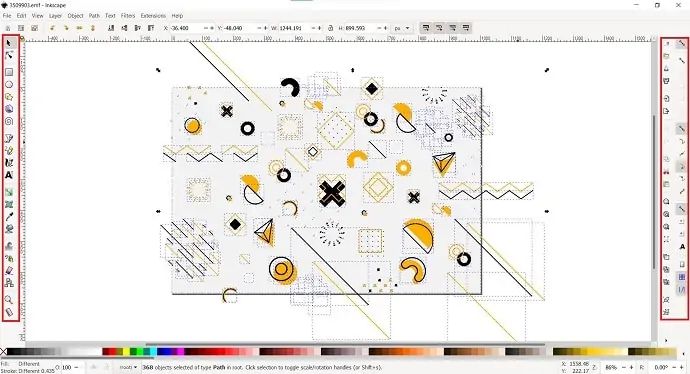
要保存輸出文件,請單擊 File>Save as (Shift+Ctrl+S) 。 然後,會彈出一個窗口。 從該窗口中,選擇要保存的目標。 此外,輸入文件的名稱並選擇您願意保存輸出文件的格式。
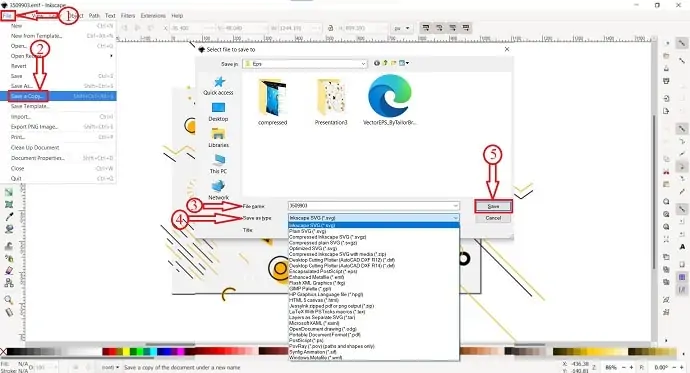
- 閱讀更多 – 5 個讓您像 Photoshop 一樣免費編輯照片的程序
- 9 種在不損失質量的情況下調整圖像大小的方法
7.油漆店臨
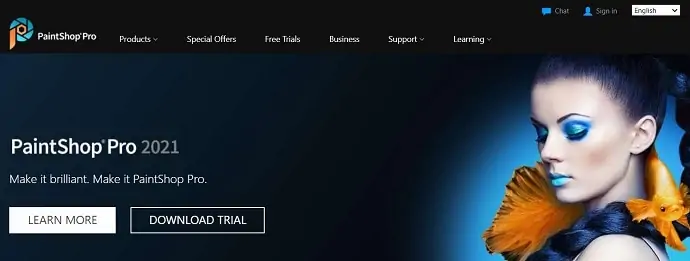
PaintShop Pro也是打開和編輯 EPS 文件的最佳方法之一。 PaintShop Pro 提供付費版和試用版。 它還擁有自己的視頻編輯套件,稱為 Video Studio Ultimate。 由於這是照片編輯軟件,它提供了專業編輯 EPS 文件的所有必要工具。 導入和導出 EPS 文件的過程將類似,但唯一的變化是其編輯界面。
PaintShop Pro 可直接從 Corel 購買,價格為 79.99 美元,或者如果您從以前版本的 PaintShop Pro 升級,則只需59.99 美元。 它還提供了免費下載的試用版,但有一些限制。
如何使用 PaintShop Pro 編輯 EPS 文件
首先,從其官方網站下載並安裝最新版本的 PaintShop Pro。 安裝完成後啟動應用程序。 然後,您將找到應用程序的歡迎界面,如下面的屏幕截圖所示。 在歡迎界面本身上,系統會要求您選擇要工作的工作區。 默認情況下,PaintShop Pro 提供三個工作區。 比如攝影,要領,齊全。 選擇完整的工作區以訪問編輯 EPS 文件所需的所有編輯工具。 為此,單擊“完成”,然後單擊“應用”。
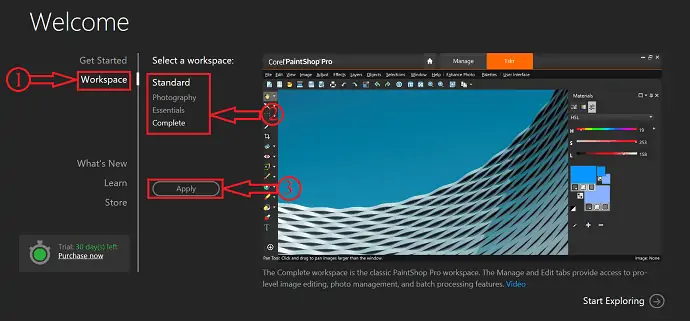
應用工作區後,單擊窗口頂部的編輯選項。 然後,您將被重定向到編輯界面,在那裡您將找到所有編輯工具和功能,例如選擇工具、圖層、文本等等。
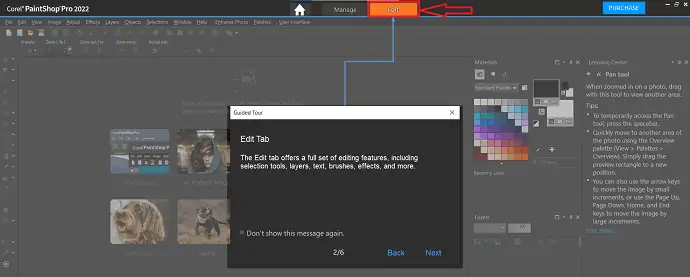
在窗口的左側,您會找到Toolbar 。 當您使用特定工具時,該特定工具的設置和屬性會在頂部欄中查看。
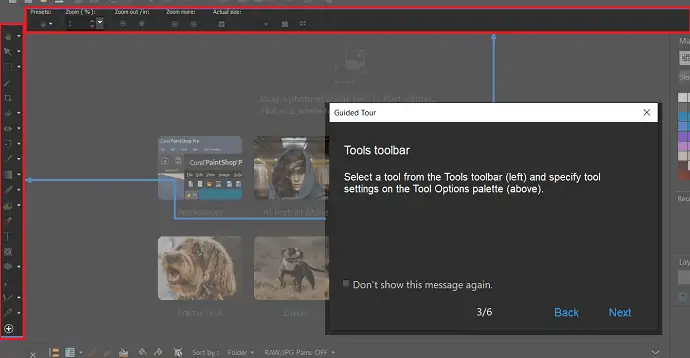
在工作區的右側,提供了一個材質調色板。 從那裡,您可以選擇顏色和材料。 在界面上提供此調色板將有助於以更快的速度編輯 EPS 文件。
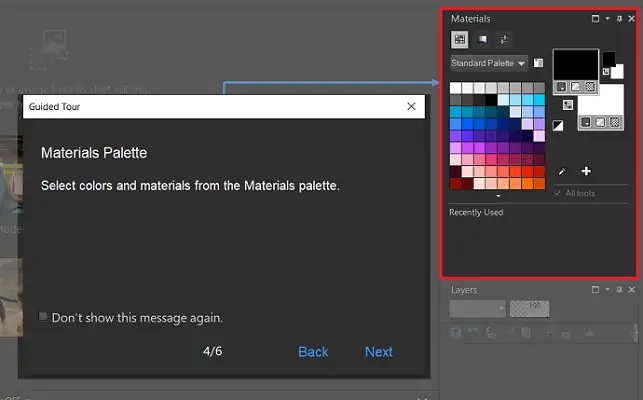
就像其他圖形設計軟件一樣,PaintShop Pro 也提供了圖層調色板。 在此調色板上,將看到導入文件的圖層,您可以從此處選擇要編輯的特定圖層。
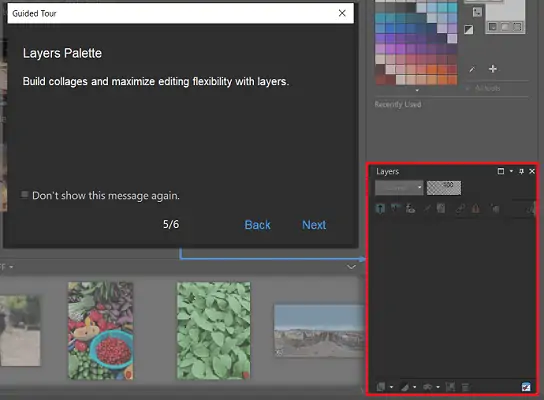
在界面的頂部,您會找到一個名為New from Template的工具欄。 從此工具欄中,您可以輕鬆地開始創建新文件。
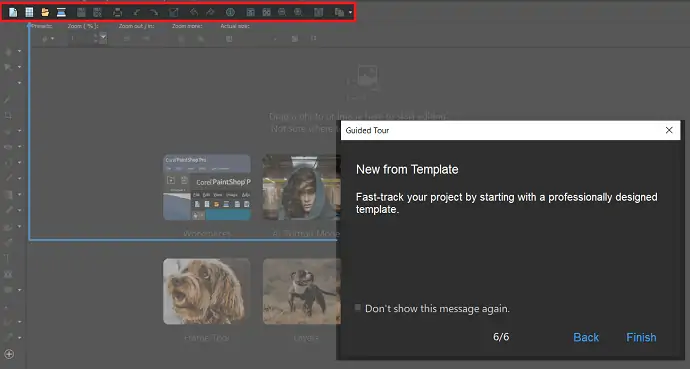
要導入 EPS 文件,請轉到界面左上方的“文件”選項。 將打開一個下拉菜單。 點擊“打開” 。 然後會彈出一個窗口。 從該窗口瀏覽 EPS 文件並單擊“打開” 。
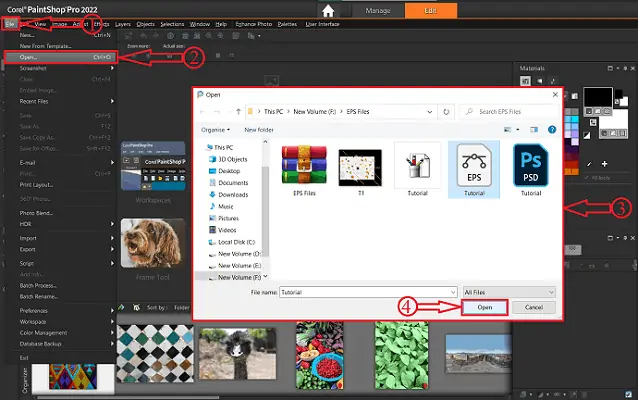
將文件導入 PaintShop Pro 後,工作區將如下圖所示。 使用可用的工具來編輯 EPS 文件。 在此軟件中,您可以直接編輯 EPS 文件,而無需將其轉換為其他矢量格式。
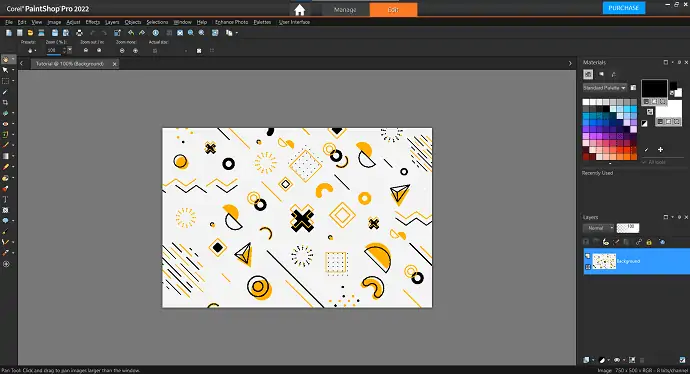
要保存文件,請轉到文件選項並單擊“另存為” 。 然後會彈出一個窗口,然後從那裡選擇要保存的目的地。 單擊文件類型的下拉菜單,將打開格式列表。 選擇要將文件另存為的格式。 稍後單擊“保存”以完成保存過程。
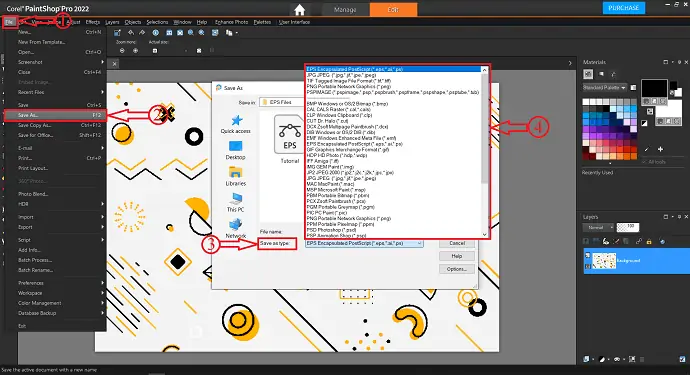
這就是 PaintShop Pro 幫助編輯 EPS 文件的方式。 通過下面提供的鏈接訪問 PaintShop Pro 的官方網站。
8. 簡報
如前所述,PowerPoint 不支持 EPS,儘管我們可以通過將 EPS 轉換為矢量格式(如 SVG、EMF、WMF)來編輯文件。 有很多免費的在線轉換網站可以將 EPS 轉換為其他格式。
如何將 EPS 轉換為 PowerPoint 格式
- 打開任何瀏覽器並訪問 Convertio 的官方網站。
- 單擊選擇文件並選擇要導入 EPS 文件的源。
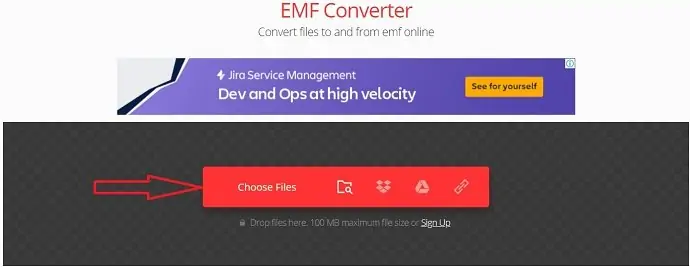
- 單擊格式以打開選項列表。 選擇矢量,從三種格式中選擇一種(推薦使用EMF格式) 。
- 選擇格式後,點擊轉換。 然後,文件將開始轉換。
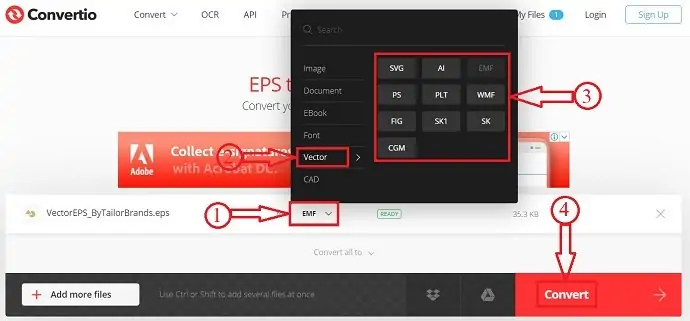
- 文件轉換完成後,您將收到轉換完成的通知。 單擊下載選項,文件將自動開始下載。

如何使用 PowerPoint 編輯 EPS 文件
在本節中,我將向您展示在 PowerPoint 中編輯 EPS 文件的過程。
總時間: 5分鐘
第 1 步:啟動 PowerPoint
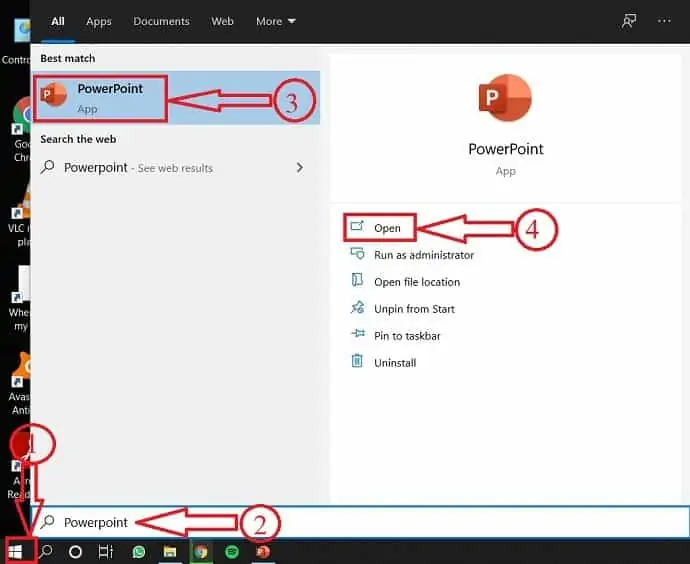
單擊開始並蒐索 PowerPoint。 從結果中單擊打開。
第 2 步:導入 EPS 文件
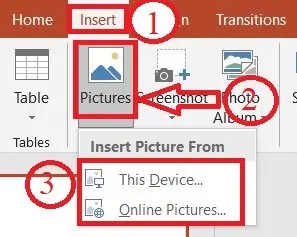
轉到插入部分,然後單擊圖片。 然後,會彈出一個窗口,選擇要導入的 EPS 文件。
第 3 步:取消分組圖層
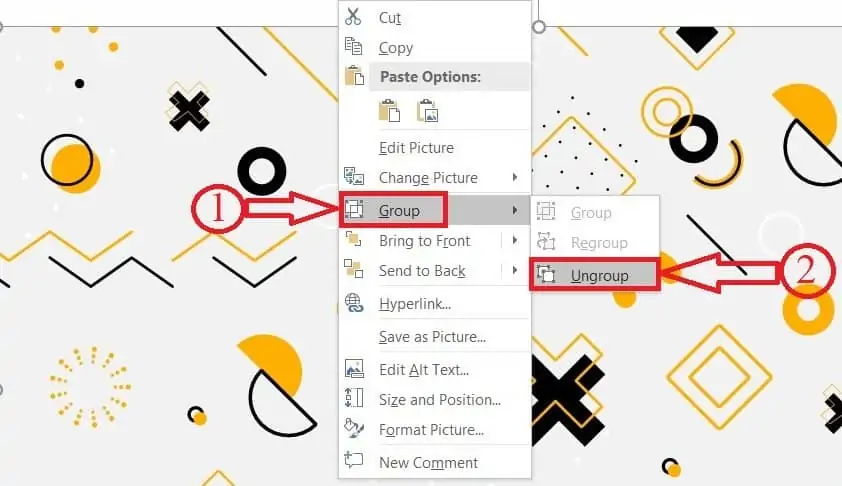
右鍵單擊導入的 EPS 文件。 通過將鼠標箭頭放在圖層上並右鍵單擊它以選擇組選項來編輯 EPS 文件,然後單擊取消組合。
第 4 步:轉換
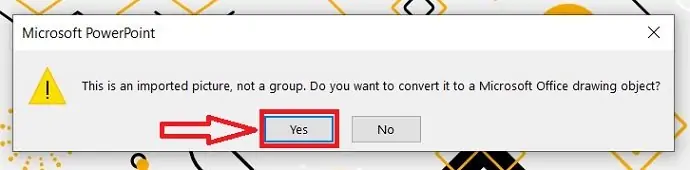
選擇取消組合選項後,您將收到一個彈出窗口,詢問您“是否要將導入的文件轉換為 Microsoft Office 繪圖對象?” . 單擊是繼續。
STEP-5:編輯界面
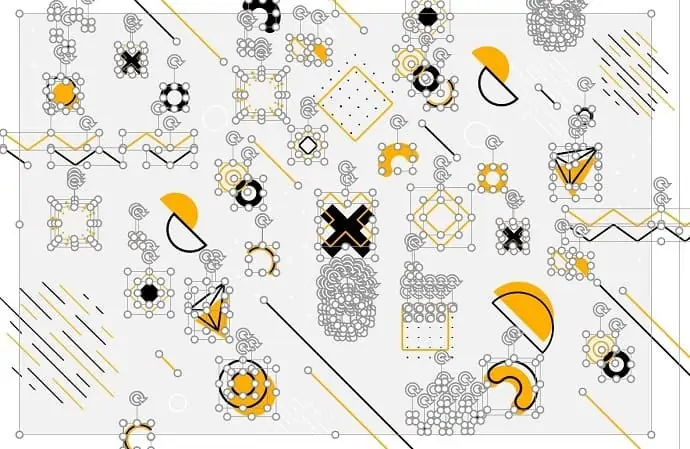
取消組合文件後,所有圖層都將分離。 單擊它以選擇特定圖層並單獨編輯它們。
第 6 步:分組
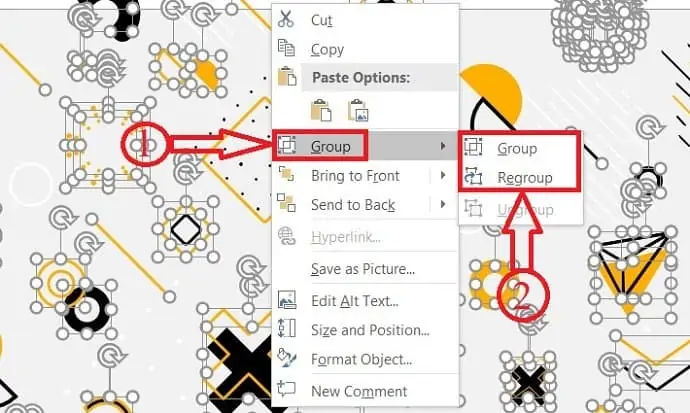
編輯完成後,在圖像上單擊鼠標右鍵,將光標移到組上,然後單擊重新組。 然後,合併所有層。
第 7 步:保存文件
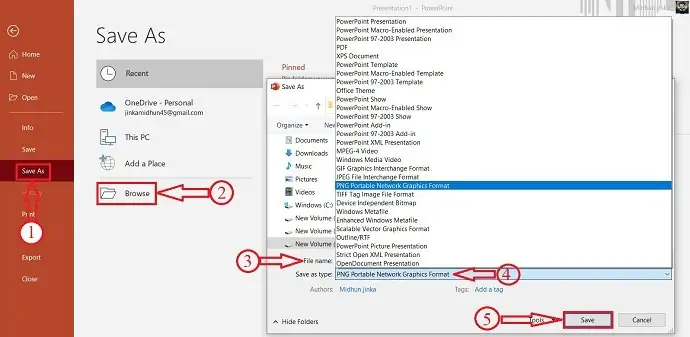
轉到文件>另存為>瀏覽。 輸入文件名,選擇要保存的格式。 然後,點擊保存。
供應:
- EPS文件
- 微軟幻燈片軟件
工具:
- 微軟幻燈片軟件
材料:軟件
這就是我們可以使用 PowerPoint 編輯 EPS 文件的方式。 以任何圖像格式保存文件後,它不再支持取消組合或編輯圖層。
- 閱讀更多 –什麼是 Microsoft Office 365? 了解它的計劃、價格和應用
- 如何在 PowerPoint 中為照片添加水印
結論:哪個是最好的矢量文件編輯器?
幾乎,我們涵蓋了編輯 EPS 文件的最佳和最簡單的方法。 正如您已閱讀整篇文章,編輯 EPS 文件不再是一項艱鉅的任務。 使用上述任何一種方法輕鬆編輯 EPS 文件。 有些方法不會直接打開EPS文件,所以當時轉換成軟件的兼容格式。 此外,使用在線轉換器在短時間內免費完成轉換。 以 EPS 格式導出任何藝術品或插畫作品,以獲得更好的質量和輸出。 EPS 文件可以隨時以相同的大小和質量進行編輯和修改。
要獲得最佳功能,您可以使用 Adobe Illustrator。
如果您想要免費的,您可以使用 Photopea 或 Gravit 或 PowerPoint 方法。
我希望本教程,編輯 EPS 文件的 8 種最佳方法,可以幫助您了解有關以簡單方式編輯 EPS 文件的方法的完整信息。 如果你喜歡這篇文章,請分享它並在 Facebook、Twitter 和 YouTube 上關注 WhatVwant 以獲取更多技術提示。
編輯 EPS 文件的 8 種最佳方法 - 常見問題解答
如何減小 EPS 文件的大小?
從 Adobe Illustrator 導出輸出文件時,刪除未使用的調色板項目,如畫筆、符號、圖形樣式和色板調色板。
我可以在 Photoshop 中編輯 EPS 文件嗎?
不可以,您不能直接在 Photoshop 中從矢量應用程序編輯 EPS 文件。
矢量文件是EPS文件嗎?
EPS 文件是圖形、文本或插圖的矢量文件。 因為它是一個矢量,它可以很容易地調整到它需要的任何大小。
Photoshop可以導出EPS嗎?
是的,您也可以使用 Adobe Photoshop 導出到 EPS。 單擊文件>另存為並選擇“Photoshop EPS”。
為什麼 Photoshop 會柵格化 EPS?
因為 EPS 文件不保存任何特定的分辨率或大小數據,所以您必須通過設置所需的設置告訴 Photoshop 如何打開此文件。 此過程稱為光柵化,通常在 Photoshop 世界中使用。
inkscape 可以免費使用嗎?
Inkscape 是一個免費的開源矢量圖形編輯器,適用於 GNU/Linux、Windows 和 macOS X。
我可以在多少台計算機上安裝 CorelDraw 2020?
您可以將它安裝在兩 (2) 台不同的計算機上,即工作計算機和用於家庭或移動工作的筆記本電腦。 但是您不能同時打開兩個 CorelDraw 應用程序。
